Win7系统上隐藏文件的实用操作方法
Win7系统上隐藏文件的实用操作方法:文件使用通用符号的扩展名是用名称表示的。隐藏文件使用两个主要符号"*" 和 "?" ( "*"表示所有符号,"?" 表示单一符号),您可以利用这些字符表示任何文件。请注意:文件名和扩展名用点符号分隔。教你在Win7系统上隐藏文件的障眼操作方法 比较常见的隐藏系统文件资料的方法,就是直接在Windows资源管理器上对文件属性设置为隐藏。也正因为这种方法比较常见,所以很多用户使用这种方法来隐藏系统文件无法起到完美的效果。
其实,我们可以换一种操作方式,将文件隐藏到图片中。如果将文件隐藏到普通图片上,这种操作可以让文件隐藏得更加彻底些。下面就跟系统之家小编一起来看看怎么在win7系统上,将文件隐藏到图片中。
一、先在Win7系统,通过Win+R键调出运行对话框,输入CMD命令,打开命令提示符窗口。
二、接着在 win7命令提示符窗口上输入copy /b d:fileimg0.jpg + d:fileWin8.docx d:fileimg0.jpg命令,即可实现将该条命令完全复制到命令提示符下。
上述操作,即表示将两个已经准备好的文件实现替换隐藏,这种操作方式也称为“障眼法”。
三、查看隐藏文件具体步骤:
1、打开想看的文件所在的文件夹,并选择上方工具按钮;
2、继续选择文件夹选项;
3、点击查看,并下拉滚轴,找到隐藏文件和文件夹项;
4、选中显示所有文件和文件夹,并点击应用或者确定。
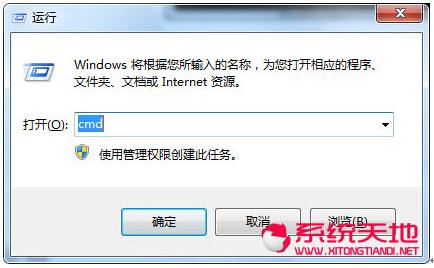
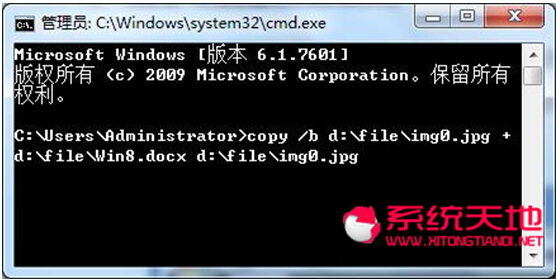








 苏公网安备32032202000432
苏公网安备32032202000432